4. フィールドの追加と編集
コピーまたは新規作成によって新しいフィールドを追加する:
新規作成
新しいフィールドを追加する要素を選択します。
トップメニューまたは右クリックメニューから “New (新規)”を選択する。
プロパティを入力します。詳しくは以下をご覧ください。
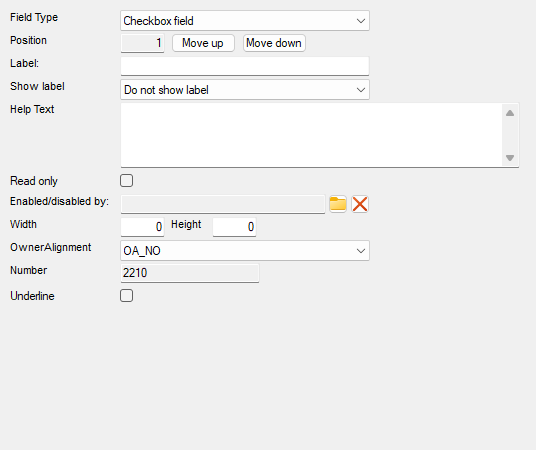
“Save to database (データベースに保存)”を選択。
"Refresh (リフレッシュ)"を選択し、新しいフィールドをプレビューします。
プロパティ
フィールドはタイプによって異なり、オプションもタイプによって異なります。以下のフィールドが利用可能です:
フィールドの種類 | 説明 |
Multi-line text field | 数行にわたるテキストを入力するテキスト・フィールド。フィールドのサイズは自由に決められます。 |
Formatted Text | 複数行のテキストフィールドとして機能し、フォーマットも可能です。(太字、斜体、色付きテキストなど)。このフォーマットはExcelのインポート/エクスポートワークフローには使用できません。 |
Button (ボタン) | フィールドはテキスト・フィールドで、オプションをクリックできる2つのボタンがあります。レポートのユーザー・インターフェース・ウィンドウでのみ使用されます。部屋、アイテム、オカレンスでは使用されません。 |
Logical field | Yes/Noフィールド (チェックボックス)。 |
Numerical field | 数値用フィールド。数値の大きさと精度(小数点以下の桁数)を指定できます。 |
Radio buttons/Combo-box | 複数の定義済みオプション (テキスト) から選択できるフィールド。ドロップダウンメニュー (コンボボックス) またはラジオボタンとして表示できます。 |
Text field | 1行のテキストのデフォルトフィールド。 |
Time date selector | 日付と時間を選択する欄。 |
Read-only text | 編集不可の固定テキスト用フィールド。テキストはレポートに表示されません。見出しの作成などに使用できます。ここにハイパーテキストリンク (http:// または https:// で始まる) を入力すると、コンテンツがクリック可能なハイパーテキストリンクとしてユーザーに表示されます。 |
これらのフィールドはすべて、次のような特性を持っています:
フィールド | 説明 |
Field type | 上記のいずれかのタイプ。 |
Position | 要素内のフィールドの相互位置。 |
Name | 可能なフィールド名 (要素の背景テキストに加えて)。これを表示する場合は、次のオプションで指定する必要があります。 |
Display name | 名前を表示する場所 (フィールドの前または後ろ)。これはレポートには表示されません。 このフィールドの重要性を表示するには、適切なXSLテンプレートを選択しなければならない。 |
Help text | カーソルをフィールドに合わせると、テキストが黄色の枠で表示される。要素内のすべてのフィールドのジョイント・テキストを指定するには、主に要素の背景テキスト (前項参照) を使用する必要があります。ここにヘルプテキストを指定するのは、それがさらなる指定である場合に限ります。 |
Read-only | Option for whether the field shall not be open for editing. |
Activated/deactivated by | このフィールドを有効/無効にするかどうかを制御するロジカル・フィールド。そのため、同じ要素内の別のフィールドにテキストを入力する前に、たとえばロジカル・フィールドを確認しなければならない。 |
Calculate field | 仕上げでのみ使用される。このフィールドが編集されたときに計算されるフィールドを指定します。これは仕上げフォームでのみ使用される。 |
Calculation function | 上記で選択したフィールドの計算に使用する機能。 |
IfcPropertySet | このフィールドを IFC エクスポート (モデルの同期) でエクスポートする PropertySet (PSet_XXX) の名前。このフィールドが空白の場合、オブジェクトに書き込まれないタブの名前が使用されます(下記参照)。 |
IfcProperty | 上記で選択された PropertySet の下で、このフィールドがエクスポートされるプロパティの名前。このフィールドが空白で、IfcPropertySet (上記) も空白の場合、要素の名前が利用される。このフィールドが空白ではなく、IfcPropertySet が空白の場合、エクスポート手順はオブジェクトのプロパティに直接エクスポートしようとします。例えば、部屋データの値を IfcSpace.Descriptionに設定する場合、フィールドを説明と設定しますが、IfcPropertySet(上記)は空白のままにします。 |
IFD GUID | フィールドを一意に識別するグローバルユニークID (GUID)。これはIFD International Framework for Dictionariesから取得したIDとすることができます。このGUIDをダウンロードするために、左のボタンを利用して自動的にIFDに接続することができます。 |
Width/height | フィールドの幅と高さ。これらのフィールドにはデフォルトのサイズが設定されているので、ほとんどのフィールドでは入力する必要はありません。これは複数行のテキスト・フィールドのために指定されなければならない。サイズはピクセル単位で指定されますが、複数行テキスト・フィールドの場合は例外です。 |
OwnerAlignment | ウィンドウのサイズを変更したときにフィールドがどのように反応するかを指定する。特殊な場合にのみ使用されます。 |
以下のプロパティは、特定のフィールド・タイプにのみ適用されます:
フィールドの種類 | フィールド | 説明 |
Multi-line text field | Display name (label) above | 要素の名前(背景テキスト)をフィールドの上に表示するかどうかを指定します。背景テキストはサイドに表示され、フィールドはその後に表示されます。 |
Style/look | サイズ (幅/高さ) の指定方法を示す。フィールドのサイズ。これは、幅何ピクセル、高さ何要素、または幅%、高さ%として指定することができます。%は1〜100の数値で、フィールドがウィンドウの利用可能なスペースに占める割合を示します。 | |
Button (ボタン) | Button text | 使用不可。 |
Sym name | ボタンをクリックしたときに呼び出されるウィンドウ内のメソッド名。 | |
Type (タイプ) | ボタンのスタイル。 | |
Logical field | Underline (下線) | 背景テキストに下線を引くかどうかを指定します。 |
Numerical field | Format | 数値フィールドのフォーマットを指定します。これは2つの方法で指定できます:
|
Radio buttons/Combo-box | Style/look | 複数選択フィールドの外観を設定します。
|
Elements (要素) | ここでは、ユーザーが選択できるオプションを指定します。1行に1つ。 | |
Remove option button | ラジオボタンには、すべての選択をリセットする、つまりすべての選択肢を削除するボタンがあります。コンボボックスの場合、ドロップダウンメニューには空白のオプションがあり、これが編集可能でない限り、実際のテキストを削除することで選択を削除することができます。 | |
Button text | もし "Remove selected button (選択したボタンを削除)"のフラグが立っていて、それがラジオボックスであれば、ボタンのテキストを指定することができます。ここでテキストを指定しない場合、デフォルトは "Remove selected (選択されたものを削除)"となります。 | |
Time/date selector | The number of days to reset | 現在の日付の何日前かを事前選択。 |
Read-only text | Centre text | 使用不可。 |
Underline (下線) | テキストに下線を引くかどうか。 | |
Text value | 表示するテキスト。 |
新しい定義済みフィールドの作成
新しいフィールドは、新しい要素を作成するための定義済みのオプションと同様に作成できます。続きを読む:3. 要素の追加と編集 | Create-new:
フィールドをコピー
フィールドを選択。
右クリック。
"コピー"を選択して1回だけコピーするか、"コピー... "を選択して同時に複数のコピーを作成する。
新しいフィールドのプロパティを編集します。
"save to database (データベースに保存)"を選択。
“refresh (リフレッシュ)"を選択し、変更をプレビューします。
フィールドの編集
後からプロパティを変更することも可能です。ただし、データがフィールドに入力された後にフォーマットが変更されると、
入力されたデータは失われることに注意することが重要です。
.png)